--请先查看电脑基本信息,再根据电脑系统下载对应的JDK:此电脑--属性
win10 x64位

目录
一、Oracle官网下载JDK(Java SE Development Kit 14.0.2)(我选择EXE安装程序)
一、Oracle官网下载JDK(Java SE Development Kit 14.0.2)(我选择EXE安装程序)
1、https://www.oracle.com/java/technologies/javase-jdk14-downloads.html

2、接受协议再下载

二、JDK安装
1、运行程序
![]()
2、开始进入安装程序




点击查看 JDK 14.0.2开发文档
3、查看:这时候在根据安装路径打开文件夹可以看到有个JAVA文件夹
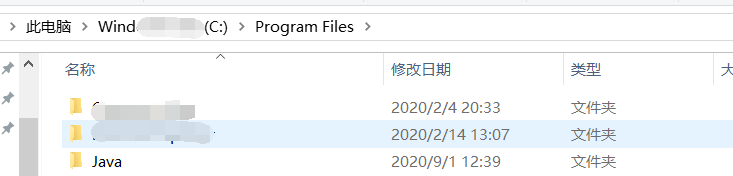

三、环境变量配置
1、此电脑--属性--高级系统设置--环境变量

2、开始配置
①新建系统变量JAVA_HOME
变量名:JAVA_HOME
变量值:C:\Program Files\Java\jdk-14.0.2
(变量值就是jdk安装路径)
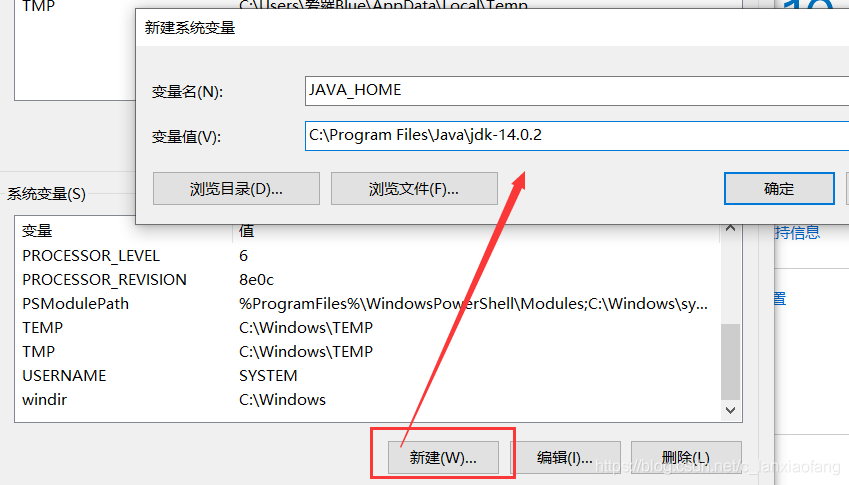
②编辑Path


新建变量值:%JAVA_HOME%\bin

③新建系统变量CLASSPATH
变量名:CLASSPATH
变量值:
.;%JAVA_HOME%\lib;%JAVA_HOME%\lib\dt.jar;%JAVA_HOME%\tools.jar;(注意:不要漏掉最前面的 “.;”,“.;”表示的是当前目录。因为WINDOWS默认的搜索顺序是先搜索当前目录的,再搜索系统目录的,再搜索PATH环境变量设定的)

综上,以下红框是我们动过的地方
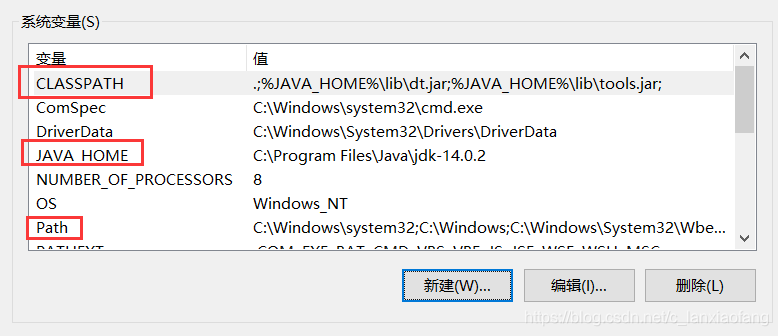
四、测试配置是否成功
1、win+R 进入cmd 窗口

2、输入 java或者javac


3、输入Java -version查看Java版本

4、输入where Java 查看Java安装路径

觉得有用请给我点个赞可好~~~谢谢!!!